Edycja zdjęć wydaje Ci się bardzo skomplikowana? Nie wiesz od czego zacząć? Twoje zdjęcia z aparatu wyglądają dobrze, ale czegoś im brakuje? Mam dziś kilka bardzo podstawowych wskazówek jak poprawić fotografie, nadać im dramatyzmu i sprawić, że będą po prostu lepiej wyglądać.
Na początek muszę rozwiać Twoje wyobrażenia o fotografii: każdy profesjonalny fotograf korzysta z narzędzi do obróbki. Fotografując staramy się jak najlepiej uchwycić świat i mało zmieniać na komputerze, ale zawsze warto delikatnie poprawić zdjęcie. Nie mówię tu oczywiście o wymyślaniu sceny na nowo i dodawaniu nowych elementów, ale czasem przez drobne zmiany można nadać fotografii życia i sprawić, że ludzie zwrócą na nią uwagę. Właśnie o tych zmianach chciałabym dzisiaj napisać, o podstawowych i łatwych krokach w procesie obróbki, które mogą poważnie odmienić całe zdjęcie.
Chociaż do obróbki zdjęć korzystam przede wszystkim z programów Adobe, poniższe narzędzia są dostępne w dosłownie każdym edytorze zdjęć, nawet w narzędziu Instagrama :) Oto moje podstawowe zmiany w zdjęciach:
Wyprostuj i przytnij
Czasem w pogoni za świetnym kadrem i kluczowym momentem zapominam o trzymaniu aparatu prosto i „wczuwam się w chwilę”. Dlatego pierwszym krokiem zawsze jest wyprostowanie fotografii.
Wyzwaniem przy prostowaniu są fotografie wykonane szerokim obiektywem. Na takich zdjęciach budynki będą się „walić” i to, co w rzeczywistości jest proste, staje się wykrzywione. Na to uwagę trzeba zwracać jeszcze podczas robienia zdjęcia, a w postprodukcji najlepiej skorzystać z narzędzi prostowania budynków w Photoshopie (jest to dość zaawansowana opcja, pokrótce wytłumaczona tutaj). Ja jednak w takich sytuacjach zazwyczaj prostuję „na oko” wybierając jedną linię która się nie wali lub tak ucinam zdjęcie, by nie było widać krzywych. Jest to metoda prób i błędów, często kilkakrotnie zmieniam zdanie, wracam do fotografii po pięciu minutach lub pytam Miłosza czy jego zdaniem zdjęcie jest nadal krzywe. Warto jednak poświęcić temu chwilę czasu!
Wgranie zdjęcia do programu graficznego to też dobry moment na naprawienie błędów kadrowania. Sprawdź czy kompozycja jest nadal dobra, a nawet wytnij niepotrzebne elementy na brzegach które psują odbiór fotografii.
Zmień balans bieli
Pisałam o tym dokładniej przy okazji zdjęć nocnych, ale nie zaszkodzi powtórzyć, że balans bieli to „być albo nie być” fotografii. Nawet jeśli fotografuję w dzień i całkiem podobają mi się kolory na fotografii, to i tak warto delikatnie przesuwam suwakami balansu bieli. Mogą one kompletnie odmienić fotografię, nadając jej zupełnie inny klimat.
Niestety ci, którzy zdjęcia robią w JPG muszą zacząć myśleć o balansie bieli jeszcze podczas robienia zdjęć, duże zmiany dokonywane na takich plikach wpłyną poważnie na jakość, czasem po prostu nie będzie się dało już zmienić kolorów. Tak czy inaczej, na komputerze balans bieli kontrolujemy dwoma suwakami, jeden jest do zmian temperatury światła (od niebieskiej do żółtej), a drugi do barwy (od zielonej do fioletowej).
Podoba mi się ciepłe zabarwienie zdjęć z podróży, kojarzy mi się to z takim wakacyjnym klimatem i pięknym słońcem, dlatego bardzo często właśnie dodaję ciepła do zdjęć:
Bardzo też lubię, gdy zdjęcia zachodów mają delikatne fioletowe zabarwienie i właśnie taką barwę nadaję swoim fotografiom wieczornym. Chyba najbardziej dramatyczne zmiany widać na poniższym zdjęciu z Porto, które z nijakiego i szarego stało się bardzo kolorowe, zwracające uwagę:
Oczywiście nie zawsze powyższy efekt będzie dobrze wyglądać, tym bardziej polecam eksperymenty!
Zwiększ nasycenie (a lepiej: Vibrance)
Niestety zdjęcia prostu z aparatu mogą wyjść na szare, niebu daleko od bycia niebieskim a trawie – zieloną. Dlatego warto choć trochę zwiększyć nasycenie (Saturation) i wydobyć „zagubione” kolory ze zdjęcia. W wielu programach graficznych jest też opcja „Vibrance” którą zdecydowanie bardziej polecam. Vibrance zachowuje neutralne kolory skóry, ale nasyca inne barwy.
Jeśli masz dostępne tylko „Saturation”, to uważaj na kolory na twarzach ludzi, można bardzo łatwo kogoś „opalić”:
Popracuj nad jasnością zdjęcia
Automatycznie ustawiony aparat dąży do stworzenia zdjęcia neutralnego, jak najrówniej naświetlonego. Niestety nie zawsze dobrze to wychodzi: jedne elementy na fotografii mogą wyjść za jasne, a inne za ciemne. Często podczas fotografowania wczesnym wieczorem aparat chce długo naświetlać, tworząc brzydkie, „szare” zdjęcia. Najlepiej pilnować tego jeszcze podczas robienia zdjęcia, bo nadmierną obróbkę będzie po prostu bardzo widać, nawet na zdjęciach formatu RAW (w jaki sposób kontrolować ekspozycję? Przeczytaj tutaj).
Pracę nad jasnością zaczynam zazwyczaj od „wymyślenia” jak zdjęcie ma wyglądać i zdecydowania, co najlepiej pasuje do danej sytuacji. Na przykład czy chcę jasne, prześwietlone zdjęcie kojarzące się z wakacjami, czy mroczniejszy, wieczorny klimat? Albo czy ważniejsze w danej sytuacji jest dobre naświetlenie nieba, czy ziemi? Wtedy odpowiednio przesuwam suwak ekspozycji („Exposure”, może też być „Brightness”, czyli jasność) aż do uzyskania mniej-więcej efektu z którego jestem zadowolona. To jest dość subiektywna zmienna, bo może na przykład lubicie zdjęcia bardziej „mroczne” (tylko uwaga, by w ciemnościach nie zgubił się temat foty!), ja natomiast zdecydowanie bardziej preferuję jasne i lekkie klimaty:
Drugim moim krokiem (tak jakby co, to nie jest obowiązkowy) jest wydobycie szczegółów z cieni i świateł, czyli suwaki „Shadows/Highlights”. Ta opcja potrafi mocno zniszczyć jakość, ale ja jej ostro nadużywam bo lubię mieć szczegóły w cieniach, zwłaszcza jeśli dzieje się tam coś ciekawego!
Zwiększ kontrast (oraz ostrość)
Czasem jest tak, że nawet naprawdę fajnie obrobione zdjęcie wydaje się „blade” i bez życia. Oczywiście najlepszym rozwiązaniem jest dodanie mu kontrastu, a co!
Delikatnie możemy również zwiększyć „Ostrość” zdjęcia, tak żeby było bardziej wyraźne, by było lepiej widać linie i szczegóły:
Fajną opcją jest również Clarity, czyli „Przejrzystość”. Ten suwak pozwala na uzyskanie kontrastu w półcieniach (tonach średnich na zdjęciu). Bardzo podkreśla to zdjęcie i dodaje „dramatyzmu”. Niestety Clarity jest dostępne tylko w Lightroom i Camera RAW, w Photoshopie uzyskuje się je w ten sposób. Podobną opcję ma również Nik Software, nazywa się ona „tonal contrast”. Nie wiem jak jest w innych programach, jeśli wiecie czym zastąpić tę opcję to dajcie znać.
Chciałam Wam jeszcze pokazać różnicę tych pięciu kroków na jednym zdjęciu. Fotografia wyjściowa nie jest tragiczna, ale zdecydowanie zbyt „szara” i ciemna:
Najpierw więc bardzo delikatnie podnoszę jej temperaturę do bardziej żółtej, a potem podnoszę ekspozycję:
Potem jeszcze wydobywam szczegóły z cieni i świateł, a następnie podnoszę nasycenie kolorów:
Końcowym krokiem było zwiększenie kontrastu i Clarity oraz inne skadrowanie foty (jak się kiedyś dowiem czegoś o kadrowaniu, to o tym napiszę). Z tym zdjęciem nie robiłam niczego, co nie jest opisane wyżej i końcowy efekt jest taki:
Trochę lepiej! Warto wrócić kilkakrotnie do każdego z kroków, coś co przed chwilą wyglądało fajnie po dodaniu kontrastu może się zmienić.
Bardzo polecam eksperymentowanie, nawet tak drobne zmiany jak te które opisałam powyżej mogą wprowadzić nową jakość do zdjęć. Klikanie na wybrane filtry jest bardzo łatwe, ale dodając do nich tylko kilka kroków można znaleźć swój własny styl w zdjęciach, co jest zdecydowanie bardziej satysfakcjonujące :)
Na koniec przestrzegam, że ze wszystkimi zmianami jakie opisałam wyżej można nieźle przesadzić. Niestety sporo osób popełnia błąd dawania zbyt dużego nasycenia czy kontrastu. Nie dość, że zdjęcie wygląda po tym amatorsko, to jeszcze mocno traci na jakości… Polecam edycję zdjęć, ale (moim zdaniem) lepiej obrobić trochę za mało, niż za dużo :) Trzymam kciuki!
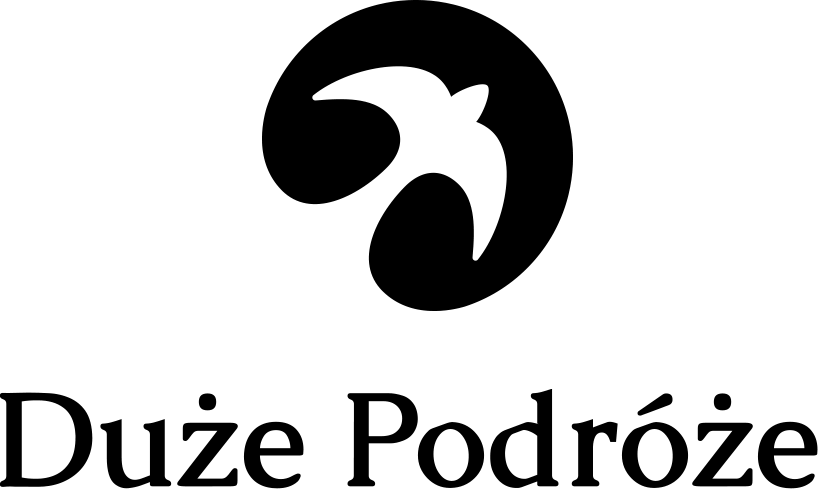




























Zawsze kombinuję. :) A najlepsze w tym wszystkim jest to, że jak po jakimś czasie ponownie patrzę na dane zdjęcie, to mam inną wizję i mogłabym się znowu bawić suwakami. Z takim podejściem, to można obrabiać zdjęcia do końca świata. :D
haha zgadzam się, mam dokładnie to samo :D
Fajne rady. Jestem na początku przygody z fotografią. Używam Raw Therapee i metodą prób i błędów obrabiam zdjęcia :) Zgadzam się, że lepiej obrobić za mało niż za dużo, często to sobie mówię, gdy zaczynam przesadzać ;)
Zdecydowanie w moim stylu. Lubię czasem przesadzić z Clarity na swoich zdjęciach ale widoki z oddali tak pięknie wtedy wyglądają :)
Ja mam ogromny problem z jasnością zdjęć. Już nauczyłam się, że lepsze zdjęcie za jasne niż za ciemne ale mimo, że wciąż tą cholerną ekspozycję koryguje to kurka nadal są za ciemne :(
Hm, na takie rzeczy pomaga czasem zmienianie trybu pomiaru światła https://www.szerokikadr.pl/poradnik/tryby-pomiaru-swiatla
ewentualnie poszukaj czy inni ludzie z Twoim aparatem nie mają takich problemów, bo może masz włączone jakieś ustawienia o jakich nie wiesz (tyle razy mi się zdarzyło, że aż wstyd przyznać… Miesiąc temu odkryliśmy z Miłoszem, że aparat z którego on korzysta od 1,5 roku miał włączony jakiś sztuczny filtr ND i dlatego kompletnie nie ogarniał zdjęć wieczorem). Ewentualnie zawsze zostaje Ci pełny manual :D A poza tym, ja też cały czas koryguję ekspozycję, bo mi z kolei wszystko prześwietla ;)
A moge wiedziec jaki aparat i obiektywy uzywacie? Moze jakies filtry?
ja mam niestety tendencje do przesycania zdjęć bo mam wrażenie, że wówczas ukryje swoje mankamenty fotograficzne bardziej graficznym stylem.. ale chyba po Twoich radach będę mogła uniknąć tych „przedobrzeń”
Niestety kolory są inne w zależności od tego czy wyświetlamy je na komputerze/laptopie czy telefonie. Jeszcze inaczej wychodzi na zdjęciach wydrukowanych. Ale na to już chyba nic nie poradzimy :/ P.S. Świetne teksty! Gratuluję tak ciekawego bloga i…życia! :)
proste i cenne wskazówki (też lubię wydobywać szczegóły z cienia :-)).